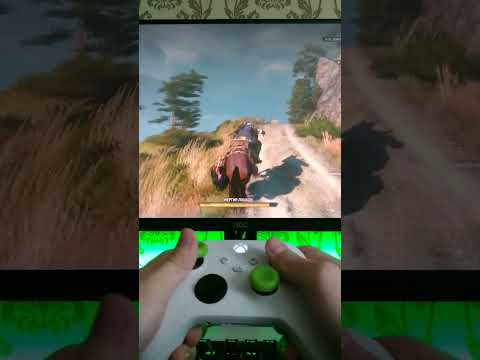Microsoft Store – это официальный магазин приложений для устройств под управлением операционных систем Windows 10 и Windows 11. Он предлагает огромное количество приложений и игр разных категорий, что делает его незаменимым источником программного обеспечения для многих пользователей. Однако, иногда могут возникать проблемы с загрузкой и установкой приложений из Microsoft Store.
Причины таких проблем могут быть разными. Возможно, ваше устройство не соответствует требованиям конкретного приложения, например, недостаточно оперативной памяти или свободного места на жестком диске. Также, проблемы с загрузкой могут быть связаны с ошибками в системе, плохим интернет-соединением или проблемами на стороне самого Microsoft Store.
В случае, если у вас возникли проблемы с загрузкой или установкой приложений из Microsoft Store, есть несколько действий, которые вы можете предпринять для их решения. Во-первых, попробуйте перезагрузить ваше устройство и повторить попытку. Иногда простое обновление системы может решить многие проблемы, связанные с загрузкой приложений.
Если перезагрузка не помогла, попробуйте проверить доступное пространство на вашем устройстве и освободить некоторое место, если необходимо. Если проблема с загрузкой приложений возникает только с определенным приложением, проверьте его требования к системе и убедитесь, что ваше устройство соответствует им. Если же у вас по-прежнему возникают проблемы с загрузкой, можно попробовать очистить кэш Microsoft Store или выполнить сброс настроек приложения.
Видео:Как исправить - не скачиваются приложения в Windows Store, пишет: "В ожидании"Скачать

2. Проблемы соединения
Возможные проблемы соединения могут быть следующими:
| — Отсутствие подключения к интернету |
| — Низкая скорость интернета |
Если вы не можете скачать приложения из Microsoft Store, первым делом проверьте ваше интернет-соединение.
Если у вас нет подключения к интернету, убедитесь, что ваш компьютер или устройство имеют активное соединение с Wi-Fi или проводной сетью. Попробуйте перезагрузить роутер или модем, чтобы обновить подключение.
Если ваше интернет-соединение низкое, попробуйте подключиться к другой Wi-Fi сети с более высокой скоростью или обратитесь к своему интернет-провайдеру, чтобы улучшить вашу скорость.
Дополнительно, проблемы соединения могут вызывать блокировки безопасности или настройки брандмауэра, которые могут мешать доступу к Microsoft Store. Проверьте свои настройки безопасности и брандмауэра, чтобы убедиться, что Microsoft Store не заблокирован.
Если после проверки соединения у вас все еще возникают проблемы с загрузкой приложений в Microsoft Store, стоит обратиться в службу поддержки или форумы Microsoft, где вы получите более подробную информацию и помощь в решении данной проблемы.
3. Отсутствие подключения к интернету
Одной из основных причин, по которой не удается скачать приложения в Microsoft Store, может быть отсутствие подключения к интернету. Без активного подключения к сети невозможно загрузить и установить приложения.
Если у вас возникла проблема с подключением, следует проверить следующее:
- Проверьте, что у вас установлен и активен интернет-провайдер.
- Убедитесь, что ваши сетевые настройки корректны и соответствуют требуемым параметрам.
- Перезагрузите маршрутизатор или модем.
- Если у вас используется Wi-Fi, проверьте, что вы находитесь в пределах зоны действия сети и сигнал Wi-Fi достаточно сильный.
- Используйте другое устройство для проверки доступности подключения к интернету, чтобы исключить возможные проблемы с вашим компьютером.
Если вы уверены, что у вас есть подключение к интернету, но проблема остается, возможно, это связано с другой причиной, например, техническими неполадками или блокировкой безопасности. В таком случае рекомендуется обратиться к специалистам технической поддержки для дальнейшей помощи.
Недостаточная скорость интернета
Одной из причин, по которой не удается скачать приложения в Microsoft Store, может быть низкая скорость интернета. Если ваше подключение медленное, загрузка приложений может занимать больше времени или вовсе не завершаться.
Чтобы убедиться в том, что проблема действительно связана с недостаточной скоростью интернета, можно провести тест скорости. Существует множество онлайн-сервисов, которые позволяют оценить скорость загрузки и передачи данных. Если результаты показывают, что ваша скорость ниже средней, вам следует обратиться к своему интернет-провайдеру для решения проблемы.
Также стоит учесть, что скорость загрузки из Microsoft Store может зависеть от вашего физического расположения. Некоторые серверы Microsoft Store могут находиться далеко от вашей географической области, что приводит к медленной загрузке. В этом случае, использование VPN-сервиса может помочь улучшить скорость загрузки.
Если ваша скорость интернета находится в пределах нормы, но проблема все равно сохраняется, возможно, дело в другой причине, такой как технические неполадки или блокировки безопасности. В таком случае, рекомендуется обратиться в службу поддержки Microsoft для получения более подробной информации и решения проблемы.
Видео:Как исправить ошибку с загрузкой приложений в Microsoft StoreСкачать

5. Технические неполадки
Когда возникают технические неполадки, пользователи могут столкнуться с различными проблемами в Microsoft Store. Некоторые из них могут включать невозможность загрузить страницу магазина, ошибки при скачивании или установке приложений, замедленную работу магазина или неполадки при обновлении приложений.
Чтобы решить проблемы, связанные с техническими неполадками, можно предпринять несколько действий. Во-первых, стоит проверить подключение к интернету и убедиться, что оно стабильное и быстрое. Если проблема не в интернет-соединении, то можно попробовать перезагрузить устройство, на котором возникает проблема.
Если перезагрузка не помогает, то стоит проверить наличие обновлений для операционной системы Windows и для самого Microsoft Store. Иногда обновления могут решить проблемы, связанные с техническими неполадками.
Если все вышеперечисленные действия не помогли, то можно обратиться за помощью в службу поддержки Microsoft. Они смогут предоставить дальнейшую инструкцию по решению проблемы и, если необходимо, помочь восстановить работу Microsoft Store на устройстве.
Сбои в работе Microsoft Store
- Нередкие перебои в работе Microsoft Store могут быть одной из причин, по которым вы не можете скачать приложения. Технические сбои могут вызываться различными факторами, такими как проблемы с серверами или ошибки в программном обеспечении. Чтобы решить данную проблему, можно попробовать перезапустить приложение или перезагрузить устройство.
- Проверьте наличие обновлений для Microsoft Store. Если у вас установлена старая версия приложения, возможно, она не может корректно работать и блокирует загрузку новых приложений. Поэтому рекомендуется обновить Microsoft Store до последней доступной версии.
- Иногда сбои в работе Microsoft Store могут быть вызваны проблемами с временными файлами приложения. Чтобы исправить эту проблему, можно попробовать очистить кэш приложения или выполнить восстановление системы до предыдущего состояния.
- Если неполадки в Microsoft Store продолжаются, можно проверить наличие вирусов или вредоносного программного обеспечения на компьютере. Некоторые вредоносные программы могут блокировать работу Microsoft Store и препятствовать скачиванию приложений. Рекомендуется запустить антивирусное ПО для проверки системы.
- Если проблемы с загрузкой приложений в Microsoft Store возникают только на определенном устройстве, возможно, проблема связана с его настройками. Рекомендуется проверить настройки безопасности и брандмауэра, чтобы убедиться, что они не блокируют доступ к Microsoft Store.
Если ни одно из предложенных решений не помогло решить проблему, рекомендуется обратиться в службу поддержки Microsoft для получения дополнительной помощи и консультации по данной проблеме.
Необновленная версия Windows
Важно регулярно проверять наличие обновлений и устанавливать их, чтобы обеспечить стабильную работу системы и корректную работу приложений из магазина.
Для проверки наличия обновлений и их установки вы можете выполнить следующие действия:
- Откройте меню «Пуск» и выберите «Настройки».
- В открывшемся окне выберите «Обновление и безопасность».
- Выберите пункт «Проверить наличие обновлений».
- Если доступны какие-либо обновления, установите их.
После установки всех обновлений перезагрузите компьютер и повторите попытку скачать приложение из Microsoft Store. Обновленная версия операционной системы может исправить возможные ошибки и проблемы, которые могли вызвать невозможность скачивания приложений.
Видео:Устранение проблем с приложением Microsoft Store | MicrosoftСкачать

Блокировки безопасности
Многие антивирусные программы и брандмауэры имеют функции, которые блокируют определенные приложения или файлы, которые они считают потенциально опасными. В некоторых случаях, Microsoft Store может быть помечен как потенциальная угроза, и загрузка приложений из него будет заблокирована.
Чтобы решить эту проблему, вам может потребоваться сконфигурировать настройки безопасности вашей антивирусной программы или брандмауэра. Некоторые программы могут иметь возможность добавлять исключения для определенных приложений или сайтов, что позволит скачивать и устанавливать их без проблем.
Также стоит проверить настройки безопасности вашей операционной системы. В Windows 10 вы можете изменить уровень безопасности в Центре обновления и безопасности. Убедитесь, что настройки не блокируют загрузку приложений из Microsoft Store.
Если проблема все еще не решена, вы можете обратиться за помощью к разработчикам вашей антивирусной программы или провайдеру интернет-услуг. Они смогут предоставить дополнительную информацию и помочь вам с настройками безопасности, чтобы разрешить загрузку приложений из Microsoft Store.
Проблемы скачивания из-за антивирусного ПО и брандмауэра
Одной из причин, по которой не удается скачать приложения из Microsoft Store, может быть наличие антивирусного ПО или брандмауэра на вашем устройстве. Эти программы могут блокировать загрузку и установку приложений из-за опасения вредоносного или неподдерживаемого контента.
Если у вас установлено антивирусное ПО, попробуйте временно отключить его и попробуйте скачать приложение снова. Если после отключения антивируса скачивание прошло успешно, то проблема была в его действии. В таком случае, можно изменить настройки антивирусного ПО или обратиться в техническую поддержку для получения дополнительной помощи.
Также можно проверить настройки брандмауэра. Брандмауэр может блокировать доступ приложений к интернету или блокировать загрузку из-за тревожных сигналов. Проверьте настройки брандмауэра и убедитесь, что Microsoft Store разрешен для доступа к интернету и скачивания приложений.
Если все вышеперечисленные решения не помогли, возможно, необходимо обратиться за помощью в специализированный центр поддержки, чтобы определить, какие программы или настройки мешают скачиванию приложений из Microsoft Store и решить проблему.
🔥 Видео
На Windows 8/8.1/10 не открывается магазин? Решаем проблему!Скачать

Как исправить "Повторите попытку позже" в Microsoft StoreСкачать

Что делать если не скачиваются приложения с магазина WindowsСкачать
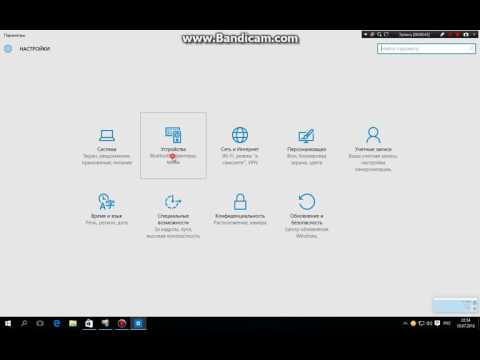
ЧТО ДЕЛАТЬ если из MIcRoSoFt STORE не скачиваются приложения и игрыСкачать

Что делать если не запускается приложение Microsoft store или бесконечная загрузка приложения!Скачать

Что делать, если приложения из Microsoft store не обновляются.| WINDOWS 10Скачать

не запускается роблокс через Microsoft Store что делать 🙁Скачать

Не работает Microsoft Store в Windows 11 - Что делать?Скачать

Как устанавливать приложения на Windows 10 без Microsoft StoreСкачать

Как скачать игру в Microsoft Store, если пишет: "В ожидании"Скачать

НЕ РАБОТАЕТ Роблокс из Microsoft Store | ВЫЛЕТАЕТ Роблокс из Microsoft StoreСкачать

Удалил Microsoft Store, Что же делать? / Ошибки Windows, и как их исправить?Скачать

Что делать если при установки из майкрософт стор ошибкаСкачать

Установка приложений Windows 11 без магазинаСкачать

Как исправить ошибку с загрузкой приложений в Microsoft Store - ЧАСТЬ 3 - ЭТО ПОБЕДА!Скачать

Как исправить Код ошибки 0x80131500 в Microsoft StoreСкачать

НЕТУ ИГРЫ В MICROSOFT STORE НА XBOX | РЕШЕНИЕ ПРОБЛЕМЫСкачать